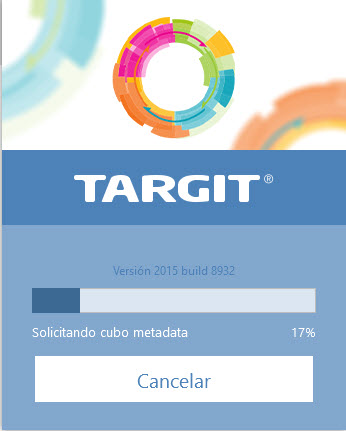Una Anàlisi consta d'un o més Objectes col·locats en l'àrea de treball. Tot els Objectes col·locats en una Anàlisi estan connectats i un Objecte pot ser utilitzat específicament o les seves dades poden ser visualitzats estant condicionats per altres Objectes. La combinació de diversos Objectes dins d'una Anàlisi és automàtica i es coneix com 'Drill down'. Els informes s'utilitzen per crear informació dinàmica i imprimible des del Data Warehouse basats en certs paràmetres i criteris de selecció. Tots dos, Anàlisi i INFORMES poden ser creats a través de l'eina de l'Assistent Intel·ligent o mitjançant disseny manual.
Els objectes són bàsicament finestres de Targit Analysis dins de l'àrea de treball on es visualitzen les dades. Un Objecte pot mostrar dades de moltes maneres, com un gràfic circular o una taula, etc. Dins de cada finestra de l'Objecte és possible condicionar quines dades són necessàries visualitzar i com han de ser vists. Els objectes poden ser utilitzats més tard per si mateixos o probablement per formar part d'un altre Objecte. Una prestació molt important de Targit Analysis és l'habilitat que ofereix per realitzar anàlisis avançats utilitzant conjunts d'objectes, criteris, càlculs, grans volums de dades i accions realitzades per construir les anàlisis. Per assegurar que hi ha poques probabilitats que sigui incorrecte el conjunt del disseny, tots els Objectes "poden explicar-se per ells mateixos" per a l'usuari. Una Explicació de l'Objecte conté informació sobre les Dimensions, Mesures, Criteris i variables que afecten a l'Objecte.
A la Barra de Menú, l'opció Eines està ben comunicat amb les diferents eines de l'aplicació els paràmetres de preferències i accés.
Anàlisi Intel·ligent
Aquesta opció del menú oculta o visualitza l'Auxiliar Intel·ligent per a crear Anàlisi o Informes. La mateixa acció podem obtenir-la prement el botó 'Anàlisi intel·ligent' situat a la Barra d'Eines.
Programar
Aquesta opció del menú us ofereix les opcions necessàries per a planificar tasques relacionades amb Informes.
Notificacions
Aquesta opció del menú us ofereix opcions de notificació.
Web del Reporting Services
Aquesta opció del menú obre la interfície web del Reporting Services Server en l'àrea de Treball. La direcció URL del Reporting Services Server de la interfície web ha d'estar definida en el Targit Enterprise Manager. La interfície web de Reporting Services Server visualitzarà una llista d'informes disponibles per Reporting Services Server, per exemple després d'haver estat dissenyat en MS Visual Studio.
Editor de criteris
Aquesta opció del menú activa l'editor de Criteris. La mateixa acció pot ser activada pressionant a la Barra d'Eines el botó 'Editor de criteris'.
Selecciona idioma
Aquesta opció del menú permet a l'usuari accedir a una pantalla d'entrada al sistema on l'idioma preferit pot ser seleccionat d'una llista d'idiomes disponibles.
Les preferències
Aquesta opció del menú permet a l'usuari canviar algunes de les preferències de les aplicacions per defecte.
Targit Analysis li ofereix dos mètodes per dissenyar anàlisi i informes. El primer és el mètode tradicional, on tot contingut i el format són especificats a través d'un nombre de passos manuals. El segon mètode està basat en la utilització de l'eina Anàlisi Intel·ligent a través de la qual l'usuari crearà informes i anàlisis potents simplement fent clic amb el ratolí.
Hi ha molts tipus d'Objectes gràfics. Tots ells poden ser creats seleccionant la funció de 'Nou Objecte' des de la Barra de Menú o des de la barra d'eines descrita anteriorment. Una vegada que el Objecte ha estat creat, el tipus d'objecte pot ser seleccionat durant la definició de l'Objecte. Els Gràfics disponibles són:
- Gràfic de sectors. És el tipus predeterminat. Principalment utilitzat per a visualitzar percentatges.
- Gràfic de barres verticals. Visualitza valors de dades en barres verticals.
- Gràfic de barres horitzontals. Visualitza valors de dades en barres horitzontals.
- Gràfic de línies. Visualitza valors de dades com a punts connectats en un sistema de coordenades.
- Gràfic d'àrees. Visualitza valors de dades com el gràfic de línies excepte que les àrees formades per les línies s'omplen de color.
- Gràfic de dispersió. Visualitza dades com a punts en un sistema de coordenades.
- Mapes. Els mapes s'utilitzen per visualitzar relacions entre posicions geogràfiques i dades.
- Globus. Un globus és un mapa tridimensional utilitzat per visualitza informació relacionada amb posicions geogràfiques
- Calibre. Visualitza el valor d'una dada comparat amb altres valors.
La classe d'objectes no gràfics estan basats en Taules Simples i Taules Croades.
Taules Simples
Les taules s'utilitzen per a visualitzar dades en format simple de fila. Una Taula s'utilitza per visualitzar grans volums de dades i de diferents tipus.
Taules Croades
Les taules creuades es comporten de forma semblant als Objectes de Taules Simples però ofereixen una vista més funcional i clara de les dades. Aquests Objectes no tenen pràcticament limitacions per utilitzar un nombre determinat de dimensions i mesures que poden ser visualitzades. Agrupant dades utilitzant més d'una dimensió en una fila o en capçaleres de columnes és una forma de simplificar estructures de dades complicades.
Les funcions més importants per als objectes estan disponibles a les etiquetes Propietats, Càlculs i Criteris del Smartpad. La majoria de les funcions també poden ser activades des de la Barra de Menú, des d'un menú de context o mitjançant el teclat.
Bloqueig d'Objectes
Quan un Objecte està bloquejat no és possible canviar el seu disseny. En altres paraules, eliminar Dimensions i Mesures o aplicar funcions que estiguin desactivades quan el Objecte està bloquejat.
Objectes enllaçats
Els objectes vinculats són Objectes que han estat associats a una Anàlisi de tal manera que l'Anàlisi serà activat quan sobre el Objecte es faci clic. Els Anàlisi per ser activats poden seleccionar-se des l'etiqueta Propietats del Smartpad. L'activació de l'Anàlisi es realitza fent un clic sobre un dels elements actius dels objectes, llavors l'Anàlisi activat serà obert i els criteris Globals assignats d'acord amb els valors de les dimensions de l'element de l'Objecte seleccionat.
Copia
Aquesta funció s'utilitza per copiar el contingut d'un Objecte activat. Els objectes copiats són col·locats en el porta-retalls de Windows i funcionen com qualsevol informació normal col·locada en el porta-retalls. És possible copiar al porta tant Objectes gràfics com no-gràfics.
Accions
Les accions permeten als usuaris actuar sobre els resultats de les seves anàlisis. Utilitzant aquesta opció, els usuaris finals poden traspassar l'anàlisi tradicional i poden buscar més informació davant de problemes i deficiències. Els dos tipus d'accions suportats són HTML que transfereix a través d'un navegador d'Internet un document HTML, i l'URL que transfereix una adreça d'URL d'Internet per visualitzar el seu contingut.
Exportar dades de la taula
Les dades dels Objectes de Taules o Taules Croades poden ser exportats directament a Microsoft Excel, a un fitxer CSV (coma separada) o a un arxiu XML. Quan les opcions de submenú 'Exporta a CSV' o 'Exportar a XML' són seleccionades, una caixa de diàleg s'obre per desar el fitxer. Si l'opció de submenú 'Exporta a Excel' és seleccionada, les dades de la Taula o Taula Croada són copiats en un full nova Microsoft Excel.
Hiperrelacionar
Una Hiperrelación és una relació d'un valor de mesura en un Objecte o en un Report de Reporting Services per a un Analysis que necessita més informació detallada sobre aquesta mesura en particular.
Visualitzar Criteris
Quan aquesta funció és activada, la part inferior de l'Objecte s'utilitzarà per visualitzar els criteris que intervenen en les dades visualitzats pel Objecte. Per optimitzar espai a la presentació real de les dades, els criteris són visualitzats en una cadena de text. Per visualitzar o amagar en tots els Objectes els criteris, utilitzeu a la Barra de Menú la funció Veure.
Alçada
Aquesta funció permet controlar l'alçada de l'Objecte mesurat com una fracció d'altura de l'àrea real de Treball. En canviar l'altura d'un Objecte també canvia l'alçada dels Objectes adjacents. Quan els paràmetres disponibles no responen correctament als requisits desitjats, llavors es pot utilitzar el ratolí per arrossegar les vores de l'Objecte cap a les posicions desitjades. També, fent clic sobre la vora vertical de l'Objecte, s'obre un menú de context en el qual la distribució vertical d'Objecte pot ser especificada.
Amplada
Aquesta funció permet controlar l'amplada de l'Objecte mesurat com una fracció de l'amplada de l'àrea real de Treball.
Maximitzar / Restaurar
Treballant amb Anàlisi de diversos objectes múltiples algunes vegades pot ser difícil veure el detall d'un sol objecte. Feu doble clic sobre la capçalera de l'Objecte que desitgem maximitzar i el Objecte utilitzarà tot l'espai de l'àrea de Treball. Fent de nou doble clic sobre la capçalera tornem a la situació inicial.
Edita colors
Aquesta funció permet controlar el color per omissió dels elements gràfics. Quan aquesta opció és seleccionada, l'editor de color s'habilita al Smartpad. La primera acció és seleccionar un element gràfic fent un clic a sobre dins de l'Objecte actiu, a continuació s'ha de seleccionar el color. Els colors poden ser seleccionats ja sigui escrivint els valors R G B, o directament a la paleta de color. El color per omissió per a l'element estarà actiu només si no hi ha agents de color que estiguin relacionats amb els elements de l'Objecte.
Localitzacions en objectes mapes
Els mapes s'utilitzen per visualitzar dades relacionades amb posicions geogràfiques. Les dades com Països, Províncies, Poblacions o Botiga són dimensions apropiades per a utilitzar-les amb Mapes. Els objectes de mapes permeten seleccionar des de l'opció Objecte de la Barra de Menú, la funció 'Edita les localitzacions'. Aquesta funció activa l'editor de localitzacions per a definir les posicions dels valors de la dimensió i per canviar les coordenades de la posició.
Localitzacions en objecte globus
Els globus s'utilitzen per a visualitzar dades relacionades amb posicions geogràfiques. Les dades com Països, Províncies, Poblacions o Botiga són dimensions apropiades per a utilitzar-les amb Globus. Els objectes de globus permeten seleccionar des de l'opció Objecte de la Barra de Menú, la funció 'Edita les localitzacions'. Aquesta funció activa l'editor de localitzacions per a definir les posicions dels valors de la dimensió i per canviar les coordenades de la posició. La definició de les localitzacions al Globus és igual que la definició de les localitzacions dels Mapes, amb algunes excepcions. El procés està descrit en la secció de Localitzacions en objecte mapes.
Configuració del calibre
Els calibres s'utilitzen per visualitzar la comparació d'una dada pel que fa a valors fixos. La configuració de l'aparença i rang d'un Calibre es fa des de les Propietats del Smartpad i des de la Barra de Menú, Objecte.
Agent automàtic
L'agent automàtic s'utilitza per assignar color i és una alternativa a l'Agent de color. Una diferència respecte a l'Agent de Color, és que l'Agent automàtic assigna colors de forma automàtica als elements de l'Objecte en funció dels valors de la Mesura, mitjanes, mínims i màxims.
Gràfica 3D
Aquesta funció pot ser utilitzada en els Objectes gràfics excepte en globus, mapes i calibres. La funció 'Gràfic 3D' s'usa per canviar les tres vistes diferents dels Objectes gràfics: El 3D normal, estàtic i el 3D en execució. La diferència entre 3D estàtic i en execució és la funcionalitat de la inclinació que està disponible per Objectes en execució 3D utilitzant el ratolí o les tecles de desplaçament del cursor.
Projecció del globus
La funció 'Projecció del globus' li ofereix múltiples formes gràfiques de presentar els Globus. A més del Globus clàssic, 1 Objecte de Globus es pot veure en dos diferents tipus de traçats d'estil de mapa. Canviar la projecció d'un Globus no afectarà les posicions seleccionades per al Objecte.
Sèries múltiples
La funció 'Sèries múltiples' està disponible per a una certa quantitat d'Objectes gràfics. Reacomodará els elements gràfics en un gràfic fent que els valors de les dades siguin més visibles. La nova disposició de l'Objecte gràfic no tindrà efecte en les coordenades de les dades visualitzats. No obstant això, el rang de valor de les coordenades pot variar per acomodar el nou Objecte.
Visualitzar etiquetes
Les etiquetes s'utilitzen per a visualitzar valors de dades en els Objectes gràfics. Quan aquesta funció està activada, es visualitzaran etiquetes de llegenda en tots els elements actius de la gràfica.
Estil etiquetes
Passant el ratolí sobre un element actiu d'un Objecte gràfic es visualitzarà una etiqueta amb informació de text sobre l'element. El contingut de la informació de l'etiqueta pot establir utilitzant el submenú 'Objecte | formatar | Estil de l'etiqueta '.
Mostar la llegenda
Aquesta funció oculta o visualitza la caixa de llegenda situada al costat dret d'Objecte gràfic.
Etiquetes verticals sobre eix X
Aquesta funció canvia l'angle del text en l'Eix de les abscisses de gràfiques. L'opció pot ser utilitzada quan el text d'explicació d'un gràfic és massa llarg o si existeixen també molts d'ells. En algun d'aquests casos es veuran afectades les línies del text sent necessari ocultar part del text a causa de la manca d'espai. Seleccioneu en el submenú l'opció 'Etiquetes verticals sobre l'eix X' per regirar aquesta situació.
Mitjana
Aquesta funció afegirà dues línies a un objecte gràfic de dispersió, una vertical i una horitzontal per visualitzar els valors mitjans per l'Eix X-I.
Alinear
Aquesta funció es pot utilitzar per alinear text en Objectes de Traçat. Hi ha opcions per alinear horitzontalment cap a l'Esquerra, Dreta i Centre i verticalment, A dalt, al Centre i Baix. Les opcions individuals poden ser seleccionades des del submenú o fent clic sobre els botons situats a les Propietats del Smartpad.
Opcions de format
Les opcions de format habilitades a l'etiqueta de Propietats del Smartpad són les següents: 'Formatar els números', 'Formatar la visibilitat' i 'Formatar elements de color'. Amb l'opció 'Formatar els números' pot especificar l'alineació, el format del valor, la moneda i el format percentual. L'opció 'Formatar la visibilitat' pot amagar valors o columnes o files completes. L'opció 'Formatar elements de color' permet assignar colors als elements.
Agents intel·ligents
Els agents intel·ligents estan dissenyats per implementar accions basades en certes condicions existents en les dades reals del Data Warehouse. Les condicions estàndard com les mitjanes i valors positius o negatius estan predefinides i fàcilment seleccionables. Si són necessàries condicions més elaborades, les opcions seran establertes per l'usuari que va dissenyar aquestes condicions utilitzant fórmules basades en la mateixa sintaxi que utilitza l'Editor de Càlculs Avançats.
Funcions de format de taules
L'accés a les funcions per donar format a les Taules és el següent; Barra d'Menú, 'Objecte | Formatar una taula '. Aquestes funcions també estan disponibles fent un clic amb el botó dret sobre la zona dreta de l'objecte, i seleccionant 'Formatar una taula' del menú de context. Finalment, prement la tecla CTRL mentre es fa clic sobre l'objecte, s'obrirà un menú desplegable on directament s'accedeix a 'Formatar una taula'.
Classificar i ordenar
La seqüència de les files en els Objectes de Taules, Taules creuades o pàgines d'objectes gràfics de dades, pot canviar-fent clic amb el botó dret sobre la capçalera de les columnes. Hi ha tres seqüències d'intercalació bàsiques, la font de dades inicial, l'ordre ascendent i l'ordre descendent. Una fletxa cap amunt situada a la capçalera de la columna indica que la columna està ordenada en seqüència ascendent, una fletxa cap avall a la capçalera de la columna indica que la columna està ordenada en seqüència descendent, i si no hi ha cap senyalitzador vol dir que les dades estan ordenats en la seqüència font. Diversos clics consecutius amb el botó dret a la capçalera de la columna s'alternaran les tres seqüències d'intercalació bàsiques.
Formatar estil de les files
La Font, l'estil de la Font, les Vores i les propietats del Fons poden ser especificats a nivell individual de files o rangs de files en un objecte de Taula, de Taula creuada o de pàgina de dades d'un objecte gràfic. Activant aquesta opció des de menú s'obrirà al Smartpad l'editor de 'Formatar una pàgina de dades' habilitant les opcions de formatar les files.
Mesures
La funció 'Mesures verticals' ofereix la possibilitat de canviar la forma de visualitzar les Dimensions i Mesures en objectes no gràfics. Aquesta funció està especialment indicada quan un Objecte consta de moltes Mesures i Dimensions amb relativament pocs valors. Visualitzant les Mesures verticalment en lloc de horitzontalment, evitem utilitzar el desplaçament de les dades en l'anàlisi.
Jerarquies
Si un Objecte de Taula, de Taula Croada o una pàgina de dades corresponent a Objectes gràfics contenen una dimensió jeràrquica que ha estat ordenada, aquesta opció estarà disponible i s'establirà per defecte. Això vol dir que les files seran ordenades, però la jerarquia original serà mantinguda. Si aquesta opció és desactivada fora de la jerarquia, l'ordre de les files estarà condicionat pels valors de la columna ordenada individualment.
Comprimir jerarquies
Per defecte, les taules amb dimensions jeràrquiques (de diversos nivells) visualitzaran la jerarquia de la dimensió en una columna per a cada nivell de la dimensió. L'opció 'Comprimeix les jerarquies dins de la reixeta' permet que tots els nivells d'una dimensió jeràrquica es visualitzin en una sola columna utilitzant sagnia per als diferents nivells de la dimensió. Aquesta opció pot ser inclosa en el menú de Preferències, per tal que aquesta característica estigui activada per a tots els objectes nous.
Sagnar jerarquies
L'opció de comprimir jerarquies permetrà que tots els nivells d'una dimensió jeràrquica siguin visualitzats en una sola columna utilitzant sagnia per il·lustrar els nivells de dimensió. La sagnia pot ser activada / desactivada utilitzant aquesta funció.
Amaga totals
Aquesta opció permet que els totals finals siguin visualitzats o no. Només els objectes de taules creuades o els objectes gràfics quan són visualitzats en la manera de dades, tenen habilitada aquesta funció.
Amaga subtotals
Aquesta opció permet que els subtotals finals siguin visualitzats o no. Només els objectes de taules creuades o els objectes gràfics quan són visualitzats en la manera de dades, tenen habilitada aquesta funció.
Suprimir ordenació personalitzada
Les columnes i les files en Objectes de taules creuades o Objectes gràfic quan es visualitzen en la manera de dades poden ser ordenades arrossegant elements individuals cap a la posició desitjada. Aquesta opció elimina l'ordenació manual i restaura l'ordre per defecte.
Totalitzar files després d'elements
Aquesta opció permet visualitzar totals i subtotals abans o després dels elements. Només els objectes de taules creuades o els objectes gràfics quan són visualitzats en la manera de dades, tenen habilitada aquesta funció.
Totalitzar columna després de elements
Aquesta opció permet visualitzar totals i subtotals abans o després dels elements. Només els objectes de taules creuades o els objectes gràfics quan són visualitzats en la manera de dades, tenen habilitada aquesta funció.
Subtotals en columnes multidimensionals
Aquesta opció permet visualitzar subtotals de columnes per dimensions secundàries en l'Eix X. Només els objectes de taules creuades o els objectes gràfics quan són visualitzats en la manera de dades, tenen habilitada aquesta funció.
Subtotals en files multidimensionals
Aquesta opció permet visualitzar subtotals de files per dimensions secundàries en l'Eix Y. Només els objectes de taules creuades o els objectes gràfics quan són visualitzats en la manera de dades, tenen habilitada aquesta funció.
Els Criteris, el procés dinàmic d'aplicar-los (Drill down) i les Comparacions són mecanismes utilitzats per controlar les dades que han de ser visualitzats pels objectes, Anàlisi i Informes dins de l'Àrea de treball. Aquest capítol explica com treballar amb els Criteris, Drill down i les Comparacions.
Criteris globals
Els criteris globals estan disponibles com a criteris bàsics representats a la Barra de Criteris o especificats mitjançant el botó Criteris del Smartpad o a través de l'editor de Criteris. El fet que els criteris siguin globals permet que els valors seleccionats afecten tots els Objectes situats en l'àrea de Treball.
Criteris locals
Com una alternativa a l'aplicació de criteris per a tots els objectes, és possible seleccionar criteris locals - o criteris específics per a un Objecte. Els criteris locals són aplicats utilitzant l'Editor de Criteris o l'etiqueta de Criteris de l'Smartpad, similar a tot el que indica per als criteris Globals. L'única diferència és que els criteris seleccionats només afecten el Objecte actiu
Aquesta funcionalitat permet visualitzar una llista fàcil d'utilitzar aïllant ja sigui valors negatius o positius en un set de resultat. Com indica la terminologia, la llista visualitza un nombre determinat d'elements millor o pitjor situats dins d'un Objecte. Per exemple, si voleu conèixer els 10 millors clients dins d'un període en funció de la xifra de venda, benefici o marge, pot de forma senzilla obtenir aquesta llista. La mesura que vulgueu utilitzar a la llista pot seleccionar des de la columna on estigui ubicada en l'anàlisi.
Càlculs dinàmics
A la part superior de l'Smartpad es visualitza una llista de 'Càlculs dinàmics' utilitzats en l'objecte present. A continuació es relaciona una llista dels càlculs Dinàmics disponibles:
totals Aquesta funció calcula la suma de la mesura seleccionada (s) a través de les coordenades X o I segons la dimensió seleccionada.
Mesura Aquesta funció calcula la mitjana de la mesura seleccionada (s) a través de les coordenades X o I segons la dimensió seleccionada.
Desviació estàndard Aquesta funció calcula la desviació estàndard de la mesura seleccionada (s) a través de les coordenades X o I segons la dimensió seleccionada.
Suma acumulada Aquesta funció calcula la suma acumulada, de dalt a baix o d'esquerra a dreta, de la mesura seleccionada (s) de l'última columna o de l'última fila segons la dimensió seleccionada.
Mitjana acumulada Aquesta funció calcula la mitjana acumulat, de dalt a baix o d'esquerra a dreta, de la mesura seleccionada (s) de l'última columna o de l'última fila segons la dimensió seleccionada.
Diferència Aquesta funció calcula la diferència de la mesura seleccionada (s) en les últimes dues columnes o les últimes dues files segons la dimensió seleccionada.
Diferència entre dues mesures Aquesta funció calcula la diferència de dues mesures seleccionades en l'última columna o l'última fila segons la dimensió seleccionada. Haurà de seleccionar la mesura A i subsegüentment la mesura B. El càlcul serà A-B.
Percentatge de l'índex Aquesta funció calcula el percentatge de l'índex de la mesura seleccionada a la darrera columna o l'última fila segons la dimensió seleccionada. Cada valor de la mesura es calcularà com un percentatge respecte al més alt o baix del valor de la mesura.
Percentatge Aquesta funció calcula el percentatge de l'índex de la mesura seleccionada a la darrera columna o l'última fila segons la dimensió seleccionada. Cada valor de la mesura es calcularà com un percentatge respecte al total de mesura.
Mitjana de l'índex Aquesta funció calcula la mitjana de l'índex de la mesura escollida en l'última columna o l'última fila segons la dimensió seleccionada. Cada valor de la mesura es calcularà com un percentatge respecte a la mitjana de tota la mesura.
Càlcul personalitzat Aquesta funció permet crear càlculs personalitzats. Utilitzant les opcions de 'Afegeix un càlcul' pot introduir la fórmula desitjada.
Càlculs Avançats
És possible afegir columnes i files calculades en tots els objectes. Això es pot fer utilitzant els càlculs Dinàmics preseleccionats del Smartpad o utilitzant l'Editor de Càlculs Avançats per afegir manualment columnes o files a objectes de taules creuades, i dissenyar fórmules que defineixin el contingut dels camps de dades de les columnes afegides i / o les files. Aquesta característica també s'aplica a la taula creuada de la 'Pàgina de dades' dels objectes gràfics.
El Smartpad és la zona de la pantalla situada a la banda esquerra de l'àrea de treball. Té sis etiquetes: Favorits, Font de Dades, Propietats, Càlculs, Criteris i Menú de Vistes. Aquestes etiquetes són utilitzades en una àmplia combinació de funcions, per tant estaran descrites juntament amb les funcions en les següents seccions. El Smartpad pot estar amagat per augmentar la mida de l'àrea de treball. La funcionalitat bàsica oferta per les etiquetes indicades és la següent:
Favorits
Aquest avís visualitza una llista dels Informes i Anàlisi existents disponibles. Els Informes i Anàlisi poden estar organitzats en carpetes i subcarpetes similar als arxius del sistema, i ha normalment dues carpetes estàndard 'Compartits' per accedir a Informes i Anàlisi disponibles per a tots els usuaris, i 'Personals' amb accés als Informes i Anàlisi particulars de l'usuari, i que no estan disponibles per a altres usuaris. Si l'usuari és membre d'un grup d'usuaris, també pot haver-hi una carpeta amb tots els informes i Anàlisi disponible per a tots els membres del grup.
Font de dades
Aquesta etiqueta s'utilitza per seleccionar les dades del Data Warehouse. La llista desplegada s'utilitza per a seleccionar un Cub quan s'utilitza un Data Warehouse Multidimensional. L'àrea inferior conté del Cub seleccionat, les Dimensions i les Mesures disponibles per crear l'Anàlisi o l'Informe. En cas de dissenyar un informe, el fons d'aquesta etiqueta tindrà botons per afegir components de text i de gràfics a l'informe.
Propietats
Aquesta etiqueta conté les funcions i opcions primàries, incloent el format i els Agents Intel·ligents, per al Objecte actiu i en cas de dissenyar un informe, per l'ítem actiu.
Càlculs
Aquest avís permet incorporar a l'Objecte seleccionat càlculs predefinits amb edició de la fórmula. Al final de la llista dels càlculs predefinits es troba una opció d'accés a l'editor de Càlculs Avançats. Aquesta etiqueta no està habilitada quan es treballa amb informes.
Criteris
L'etiqueta de Criteris permet definir criteris Globals i Locals a més de Comparacions per incorporar-los als objectes actius. Un criteri, ja sigui a nivell Global, local o de Comparació sempre està associat a una dimensió. La selecció de valors està a més definida per l'operador de selecció, e.g. 'Igual a', 'diferent de', 'menor que', 'més gran que' etc. Cada vegada que un criteri ha estat afegit o canviat, utilitzant l'opció 'Activar / Desactivar' l'actualització immediata el Sistema refresca les dades de l'anàlisi - això és especialment útil en treballar amb estructures de dades grans o complicades amb llargs temps de resposta.
Menú de vista
L'etiqueta Menú de vistes (Drillpad) permet visualitzar un registre històric dels canvis realitzats als diferents anàlisis utilitzats. La llista es visualitza en una seqüència cronològica. Qualsevol de les entrades posades a la llista es pot recuperar per l'usuari a l'estat exacte de l'Anàlisi o l'Informe segons l'entrada seleccionada. Les botons de Tornar i Següent estan disponibles per recórrer el registre històric.